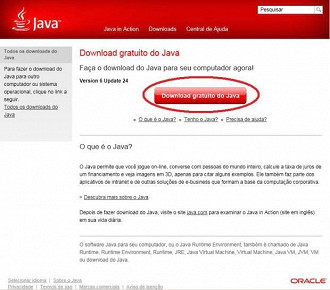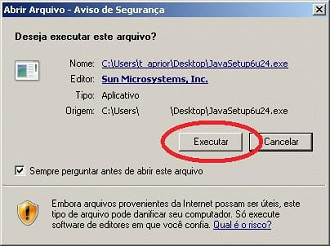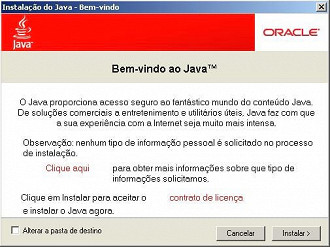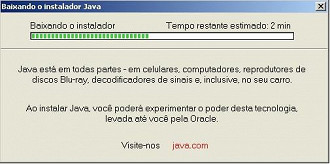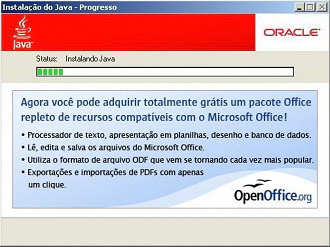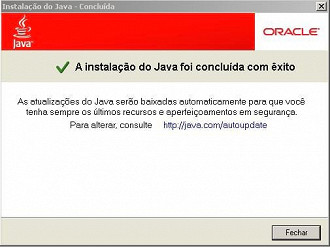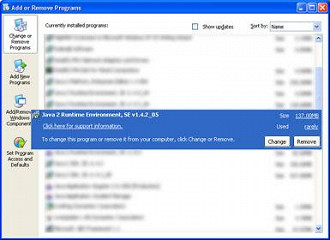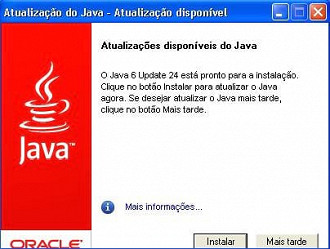Sumário
Utilize o Sumário para obter melhor resultado na leitura, selecionando os conteúdos de interesse o leitor ganha tempo.
1) O que é o Java?
2) Saiba mais sobre a tecnologia Java
3) Como Instalar o Java online para o Internet Explorer
4) Quais são os Requisitos
5) Downloads do Java para todos os Sistemas Operacionais
6) Preciso ter varias versões do JRE no sistemas – Posso remover versões anteriores?
7) Instruções de desinstalação do Java Runtime Environment para Windows
8) Atualizando o Java
9) Tenho o java?
10) Conclusão
Nota: O material em texto abaixo foi retirado do site Java.com e teve imagens anexadas ao conteúdo para auxiliar nas dificuldades dos usuários durante a instalação deste ótimo aplicativo.
1. O que é o Java?
O Java permite que você jogue on-line, converse com pessoas do mundo inteiro, calcule a taxa de juros de um financiamento e veja imagens em 3D, apenas para citar alguns exemplos. Ele também faz parte dos aplicativos de intranet e de outras soluções de e-business que formam a base da computação corporativa.
2. Saiba mais sobre a tecnologia Java
Até hoje, a plataforma Java já atraiu mais de 6,5 milhões de desenvolvedores de software. É utilizada em todos os principais segmentos da indústria, estando presente em uma ampla gama de dispositivos, computadores e redes. Sua versatilidade, eficiência, portabilidade de plataforma e segurança fazem dela a tecnologia ideal para a computação em rede. A tecnologia Java está em todo lugar! Ela pode ser encontrada em laptops, datacenters, consoles de jogo, supercomputadores científicos, telefones celulares e até na Internet.
A tecnologia Java está presente em mais de 4,5 bilhões de dispositivos, incluindo:
- Mais de 800 milhões de PCs
- 2,1 bilhões de telefones celulares e outros dispositivos portáteis (fonte: Ovum)
- 3,5 bilhões de cartões inteligentes
- Além de set-top boxes, impressoras, webcams, jogos, sistemas de navegação para automóveis, terminais lotéricos, dispositivos médicos, guichês de pagamento de estacionamento etc.
Para conhecer os locais de aplicação do Java in Action em sua vida diária, explore o site java.com.
3. Como posso instalar o Java on-line para Internet Explorer?
Este artigo aplica-se a:
- Plataforma(s): Vista, Windows XP, Windows 7, Windows 2000, Windows 2003, Windows 2008 Server
- Navegador(es): Internet Explorer 6.x, Internet Explorer 7.x, Internet Explorer 8.x
- Versão(ões) do Java: 6.0, 6u10+
Download e instalação
É recomendável que você desative o firewall da Internet antes de continuar com a instalação on-line. Em alguns casos, as configurações padrão do firewall estão definidas para rejeitar instalações automáticas ou on-line, como a do Java. Se o firewall não estiver configurado corretamente, talvez ele atrase a operação de download/instalação do Java sob certas condições. Consulte o seu manual específico para obter instruções sobre como desativar seu firewall da Internet.
1.Acesse Java.com e clique no botão Download gratuito do Java
2.Na página de download do Internet Explorer, clique no botão de download para iniciar o processo de instalação.
3.A caixa de diálogo File Download (Download de arquivo) é exibida, solicitando que você execute ou salve o arquivo do download
•Para executar o instalador, clique em Executar.
•Para salvar o arquivo para instalação posterior, clique em Save (Salvar).
Selecione a localização da pasta e salve o arquivo no sistema local.
Dica: salve o arquivo em um local do computador que seja fácil de acessar, como a área de trabalho.Para iniciar o processo de instalação, clique duas vezes no arquivo salvo.
4.O processo de instalação será iniciado. O instalador apresenta uma opção para exibir o contrato de licença. Clique no botão Instalar para aceitar os termos de licença e continuar com a instalação.
5. A Oracle é parceira de algumas empresas que oferecem diversos produtos. O instalador poderá apresentar uma opção para instalar esses programas quando você instalar o Java. Depois de verificar se os programas desejados foram selecionados, clique no botão Avançar para continuar com a instalação.
6.Algumas caixas de diálogo confirmam as últimas etapas do processo de instalação. Clique em Fechar na última caixa de diálogo.
NOTA: Talvez seja necessário reiniciar (fechar e reabrir) seu navegador para ativar a instalação do Java.
4.Quais são os requisitos
No link abaixo, encontra-se a lista completa de Sistemas Operacionais e Navegadores que dão suporte ao JRE.
Clique Aqui
Este artigo aplica-se a:
Plataforma(s): Todas as plataformas
Versão(ões) do Java: 6.0
5. Downloads do Java para todos os sistemas operacionais
No link abaixo encontra-se a lista de downloads para os respectivos Sistemas Operacionais que suportam o JRE.
Este artigo aplica-se a:
Plataforma(s): Todas as plataformas
Versão(ões) do Java: 6.0
6. Preciso ter várias versões do JRE instaladas no sistema - posso remover as versões anteriores?
Este artigo aplica-se a:
Plataforma(s): Todas as plataformas
Versão(ões) do Java: Todas as versões do JRE
Sim, você pode remover do seu sistema versões mais antigas do Java seguindo as instruções na: página de instruções sobre desinstalação do Windows Java. A versão mais recente do Java é sempre a recomendada por conter atualizações e aprimoramentos das versões anteriores. A versão mais recente disponível é sempre compatível com as versões anteriores. Você pode manter as versões anteriores do Java instaladas caso tenha um applet/aplicativo que ainda dependa de uma versão anterior.
Para fazer download da versão mais recente recomendada, visite:
Download do Java.
Nota: Informe o provedor/desenvolvedor do applet sobre essa condição. Eles deverão corrigir o código para assegurar a compatibilidade com todas as versões do Java.
7. Instruções de desinstalação do Java Runtime Environment para Windows
Este artigo aplica-se a:
Plataforma(s): Windows 7, Vista, Windows XP, Windows 2003, Windows 2000, Windows 98, Windows ME
Versão(ões) do Java: 1.4.2_xx, 1.5.0, 6.0
Para desinstalar o Java Runtime Environment (JRE) do sistema, use o utilitário Adicionar ou remover programas no Painel de controle do Microsoft Windows.
1. Clique em Iniciar.
2. Selecione Configurações.
3. Selecione Painel de controle.
4. Clique duas vezes no ícone Adicionar ou remover programas no painel de controle.
5. A opção Adicionar ou remover programas, no painel de controle, mostra uma lista de todo o software instalado no sistema, inclusive os produtos de software Java existentes no computador. Para selecionar o software que você deseja desinstalar, clique nele. Em seguida, clique no botão Remover.
Nota:
Se o processo normal de desinstalação (conforme mencionado acima) falhar, tente usar o utilitário Microsoft Windows Installer Cleanup. Essa ferramenta assegura a remoção de todos os registros irrelevantes do Java Runtime Environment no Microsoft Installer (msi). Informações detalhadas e links para download estão disponíveis em: Descrição do utilitário Windows Installer CleanUp
Instruções de remoção:
Faça o download do arquivo utilitário Microsoft Installer Clean Up e salve-o na área de trabalho. Clique duas vezes no arquivo executável. A instalação será iniciada. Siga as instruções indicadas. Assim que a instalação for concluída, clique em Iniciar -> Programas -> execute o utilitário Windows Installer Clean Up. Será exibida a caixa de diálogo do utilitário Windows Installer Clean Up. Na lista de produtos instalados, selecione a versão do JRE que você deseja remover. Clique em Remove (Remover) e em Exit (Sair).
Atualizando o Java
É comum que em computadores que já possuem o JRE seja solicitado o Update. O próprio software se encarrega de solicitar a permissão para o usuário e faz o download da versão mais recente para instalação.
Então inicia-se o processo de instalação assim como visto em tópico anterior.
9. Tenho o java?
Para saber se você já possui ou instalou com exito o aplicativo do JRE, basta acessar o link "Tenho o java" na página inicial do Java.com ou Clicar Aqui.
10. Conclusão
O aplicativo JRE, é a base de muitas Ferramentas Web. A versão mais recente do Java é disponível para a maior parte dos Sistemas Operacionais e Navegadores e é utilizada por desenvolvedores nas mais diversas aplicações. Os requisitos para instalação são baixos até mesmo porque em suas versões atende dispositivos móveis e aparelhos de uso doméstico. A instalação é simples e sua desinstalação também não requer conhecimentos técnicos avançados.
Por fim, espero que este artigo tenha sido útil pois foi um prazer repassar as informações.
Até o próximo artigo!